- Deel 1. Wat betekent het resetten van netwerkinstellingen op iPhone
- Deel 2. Netwerkinstellingen resetten op iPhone
- Deel 3. Alternatieve manieren om iPhone-netwerkproblemen op te lossen
- Deel 4. Bonustip - FoneLab iPhone-gegevensherstel
- Deel 5. Veelgestelde vragen over het resetten van netwerkinstellingen op iPhone
Snelle manier om netwerkinstellingen op iPhone te resetten
 Posted by Lisa Ou / 30 juni 2023 09:00
Posted by Lisa Ou / 30 juni 2023 09:00 Sinds een paar weken heb ik problemen met mijn internetverbinding. Mijn broer stelde voor dat ik alleen de netwerkinstellingen van mijn iPhone hoef te resetten. Ik weet echter niet hoe ik dat moet doen, omdat dit de eerste keer is dat ik dit probleem tegenkom. Kun je me helpen met mijn telefoonprobleem? Ik hoop op een antwoord van jullie. Bedankt!
Problemen met iPhone-netwerkinstellingen? We staan achter je! We hebben een gedetailleerde zelfstudie vermeld die u probleemloos kan helpen. U hoeft alleen maar op de juiste manier deel te nemen aan de methode om uw gewenste resultaten te bereiken. Blader alstublieft van harte door dit bericht.
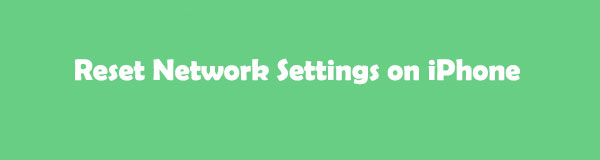

Gidslijst
- Deel 1. Wat betekent het resetten van netwerkinstellingen op iPhone
- Deel 2. Netwerkinstellingen resetten op iPhone
- Deel 3. Alternatieve manieren om iPhone-netwerkproblemen op te lossen
- Deel 4. Bonustip - FoneLab iPhone-gegevensherstel
- Deel 5. Veelgestelde vragen over het resetten van netwerkinstellingen op iPhone
Deel 1. Wat betekent het resetten van netwerkinstellingen op iPhone
Voor alles is het een must om te weten wat er gebeurt nadat je de netwerkinstellingen op iPhone 11 en andere hebt gereset. De reden is dat het proces niet ongedaan kan worden gemaakt. Nadat u de netwerkinstellingen op uw iPhone hebt gereset, worden de eerder gebruikte netwerken of VPN-instellingen verwijderd. Bovendien worden de vertrouwde certificaten, net als websites, ook gemarkeerd als niet-vertrouwd. Als u mobiele dataroaming gebruikt, wordt dit later ook uitgeschakeld. U verliest ook geen essentiële gegevens als u de netwerkinstellingen op de iPhone reset.
Met FoneLab kunt u iPhone / iPad / iPod herstellen van de DFU-modus, herstelmodus, Apple-logo, hoofdtelefoonmodus, enz. Naar de normale status zonder gegevensverlies.
- Problemen met uitgeschakeld iOS-systeem oplossen.
- Extraheer gegevens van uitgeschakelde iOS-apparaten zonder gegevensverlies.
- Het is veilig en gemakkelijk te gebruiken.
Deel 2. Netwerkinstellingen resetten op iPhone
Akkoord. Nadat u het risico kent van het resetten van netwerkinstellingen op een iPhone, is het tijd om het uit te voeren. Zie de gedetailleerde stappen hieronder.
Gebruik de app iPhone-instellingen
U kunt de iPhone-instellingen gebruiken om de iPhone-netwerkinstellingen te resetten. Wees voorzichtig in dit proces en tik op knoppen. U kunt alle gegevens op uw iPhone kwijtraken met één verkeerde knop. Je zult zien waarom na het lezen en uitvoeren van de gedetailleerde tutorial van dit bericht. Blader door de onderstaande methoden om de netwerkinstellingen op iPhone 12 te resetten.
Stap 1Open je iPhone en zoek het Instellingen app op de hoofdinterface. U hoeft alleen de locatie te vinden Kookgerei pictogram als u het niet kunt zien. U kunt de onderstaande schermafbeelding raadplegen.
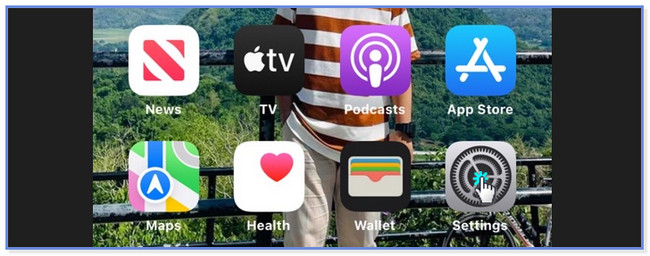
Stap 2Je zult veel instellingen en aanpassingen voor je iPhone zien. Veeg naar beneden en zoek de Algemeen icoon. Tik erop zodra je het al op je scherm ziet.
Stap 3Veeg op het volgende scherm naar beneden aan de onderkant van het scherm. Tik op de iPhone overzetten of resetten knop. Je iPhone zal je naar een ander scherm leiden. Wees voorzichtig bij het tikken op de knop. U kunt per ongeluk op de Afsluiten knop en je iPhone wordt uitgeschakeld. In dit geval begint u vanaf het begin van het proces, wat tijdverspilling is.
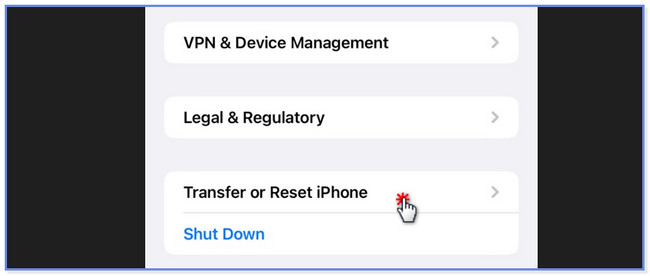
Stap 4Tik onderaan op de Reset knop. Zorg ervoor dat u niet op de Wis alle inhoud en instellingen toetsen. Het zal alle gegevens op uw iPhone verwijderen of verwijderen. Daarna wordt een lijst en een reeks opties op het scherm weergegeven. U hoeft alleen de te kiezen Reset netwerk instellingen knop door erop te tikken op uw scherm. Later wordt de telefoon een paar seconden geladen en worden de netwerkinstellingen ervan gereset.
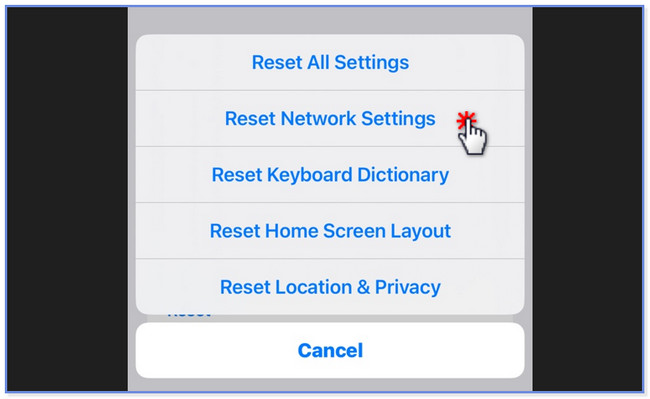
Deel 3. Alternatieve manieren om iPhone-netwerkproblemen op te lossen
Hier zijn de alternatieve manieren om netwerkproblemen op te lossen. Als u hetzelfde probleem tegenkomt, lees dan de 2 onderstaande methoden en voer deze uit.
Optie 1. Start de iPhone opnieuw op
Als je kleine en grote problemen hebt met je iPhone, is opnieuw opstarten een van de eerste dingen die je moet doen. Maar weet je hoe je het moet uitvoeren? U kunt de onderstaande stappen raadplegen om te weten hoe, afhankelijk van de knop op uw iPhone. Ga verder.
iPhone 13, X, 11, 12 of nieuwer: Houd de Volume or Kant knop. Sleep daarna de Power-Off-schuifregelaar. De telefoon wordt uitgeschakeld en wacht 30 seconden totdat deze zwart wordt. Schakel uw apparaat in door de zijknop ingedrukt te houden.
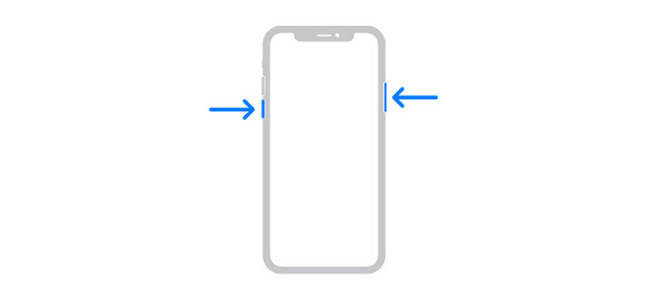
iPhone 7, 8, 6 of SE (2e of 3e generatie): houd de knop ingedrukt kant knop en sleep de schuifregelaar naar rechts. De telefoon wordt na 30 seconden uitgeschakeld. Schakel de telefoon in door de zijknop ingedrukt te houden.
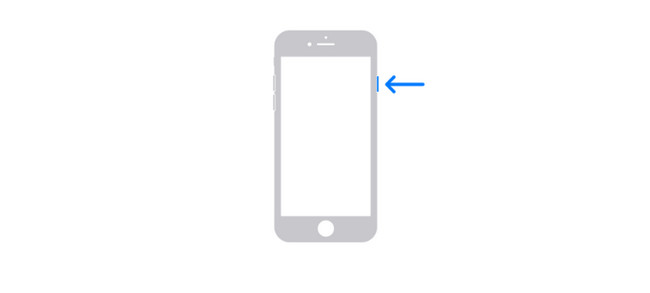
iPhone SE (1e generatie), 5 of ouder: houd de knop ingedrukt Top knop. Schuif daarna de schuifregelaar naar rechts. De telefoon wordt na 30 seconden uitgeschakeld. Schakel het onmiddellijk in door de knop ingedrukt te houden Top knop.
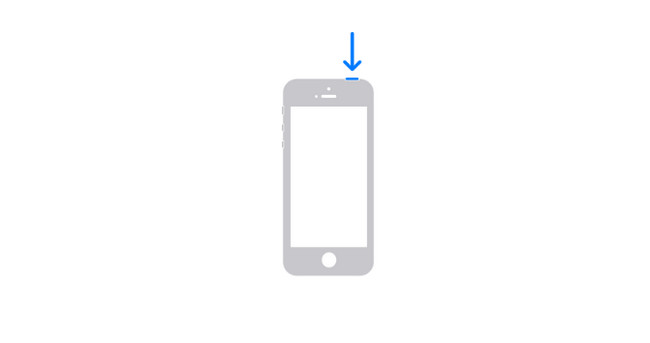
Optie 2. Gebruik FoneLab iOS Systeemherstel
FoneLab iOS Systeemherstel kan u ook helpen de netwerkinstellingen op uw iPhone te resetten. Deze tool kan ook andere storingen op uw iOS-systeem oplossen. Het omvat oplaadproblemen, herstarten van de lus, leeglopen van de batterij en meer. Deze tool biedt u 2 reparatiemodi, de standaard- en geavanceerde modus. Na het lezen van deze methode, kent u de functies van de functies. Ga verder met de onderstaande tutorial.
Met FoneLab kunt u iPhone / iPad / iPod herstellen van de DFU-modus, herstelmodus, Apple-logo, hoofdtelefoonmodus, enz. Naar de normale status zonder gegevensverlies.
- Problemen met uitgeschakeld iOS-systeem oplossen.
- Extraheer gegevens van uitgeschakelde iOS-apparaten zonder gegevensverlies.
- Het is veilig en gemakkelijk te gebruiken.
Stap 1Download FoneLab iOS Systeemherstel op uw computer. Klik op de Gratis download knop om dat te doen. Stel het in, installeer het en start het daarna. Kies later de iOS-systeemherstelknop aan de rechterkant.
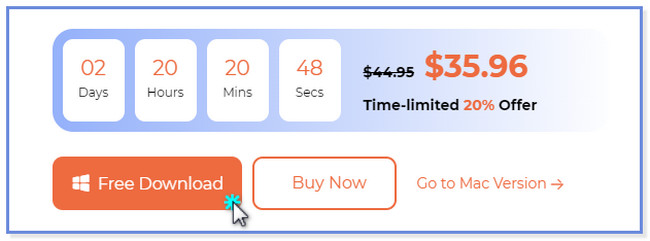
Stap 2Kies het probleem waarmee u momenteel wordt geconfronteerd. Klik daarna op de Start knop.
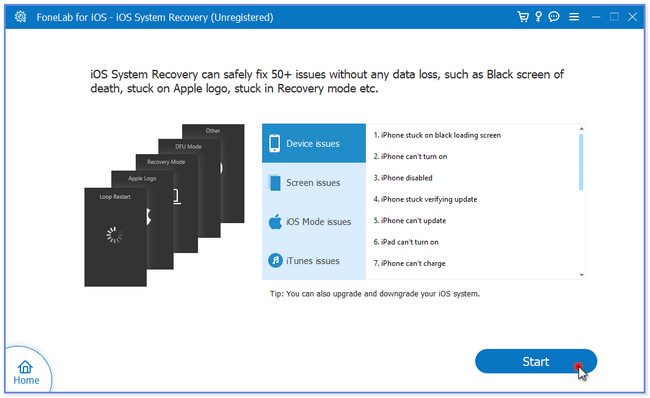
Stap 3Kies de knop Standaardmodus of Geavanceerde modus. Als u de standaardmodus kiest, verliest u geen gegevens op uw iPhone. Maar als u de geavanceerde modus kiest, bevindt uw iPhone zich in de herstelmodus. In dit geval worden al zijn gegevens verwijderd. Klik Bevestigen nadien.
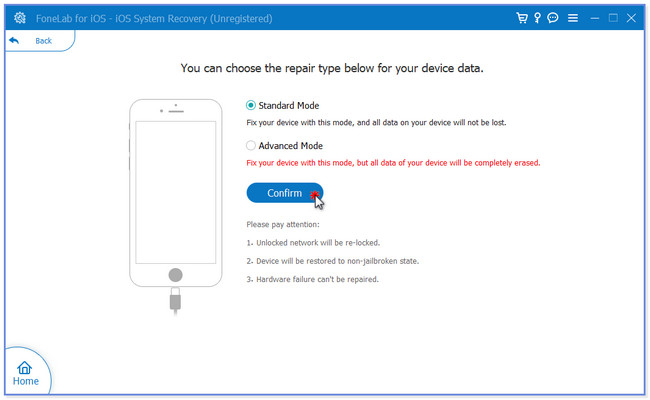
Stap 4Verbind de iPhone met de software. Volg de instructies op het scherm. Klik later op de Optimaliseer or Reparatie knop om te beginnen met het repareren van je iPhone.
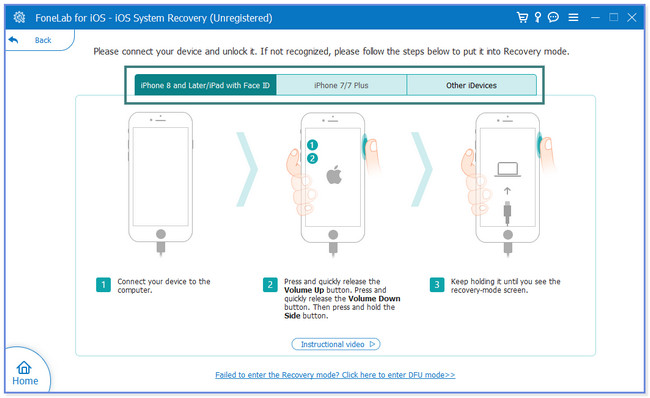
Met FoneLab kunt u iPhone / iPad / iPod herstellen van de DFU-modus, herstelmodus, Apple-logo, hoofdtelefoonmodus, enz. Naar de normale status zonder gegevensverlies.
- Problemen met uitgeschakeld iOS-systeem oplossen.
- Extraheer gegevens van uitgeschakelde iOS-apparaten zonder gegevensverlies.
- Het is veilig en gemakkelijk te gebruiken.
Deel 4. Bonustip - FoneLab iPhone-gegevensherstel
Wat als u tijdens het proces gegevens bent kwijtgeraakt? Gelukkig kun je gebruiken FoneLab iPhone Data Recovery. U kunt het gebruiken om rechtstreeks gegevens van iOS-apparaten te herstellen. Bovendien kunt u hiermee ook gegevens ophalen uit iTunes- en iCloud-back-ups.
Bovendien heeft deze tool een voorbeeldfunctie die u kunt gebruiken om de inhoud van elk van de verwijderde of verloren bestanden te bekijken. In dit geval bent u zeker van de gegevens die u vóór het herstel van uw iPhone herstelt. Wat meer is, is dat de tool gegevens kan herstellen in veel herstelbare scenario's. Het omvat per ongeluk verwijderen, vergeten wachtwoorden, vastgelopen apparaat en meer. Zie de korte handleiding voor de software hieronder.
Met FoneLab voor iOS herstelt u de verloren / verwijderde iPhone-gegevens, waaronder foto's, contacten, video's, bestanden, WhatsApp, Kik, Snapchat, WeChat en meer gegevens van uw iCloud of iTunes-back-up of -apparaat.
- Herstel gemakkelijk foto's, video's, contacten, WhatsApp en meer gegevens.
- Voorbeeld van gegevens vóór herstel.
- iPhone, iPad en iPod touch zijn beschikbaar.
Stap 1Download FoneLab iPhone Data Recovery door op de Gratis download knop. U hoeft alleen maar naar de officiële website te gaan. Stel het daarna in op uw computer. U hoeft alleen maar op het gedownloade bestand onderaan de hoofdinterface te klikken om dat te bereiken. Klik later op de knop Installeren om het automatisch op uw computer te starten.
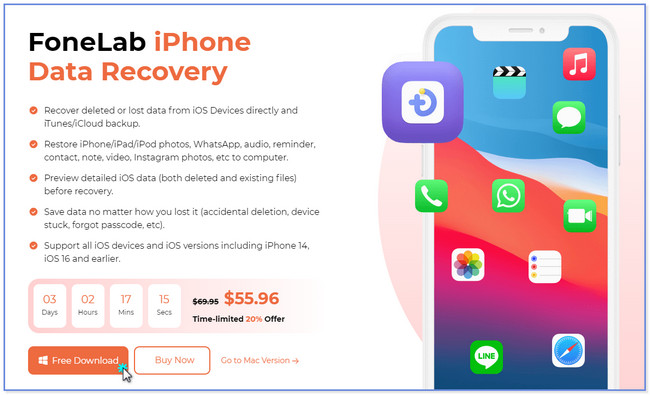
Stap 2Sluit het iPhone-apparaat aan op de computer via een USB-kabel. Daarna ziet u aan de rechterkant de naam van de iPhone. Het betekent dat u de iPhone met succes op de computer hebt aangesloten. Klik op de Start scannen knop zodat de software het scanproces voor de iPhone-gegevens start.
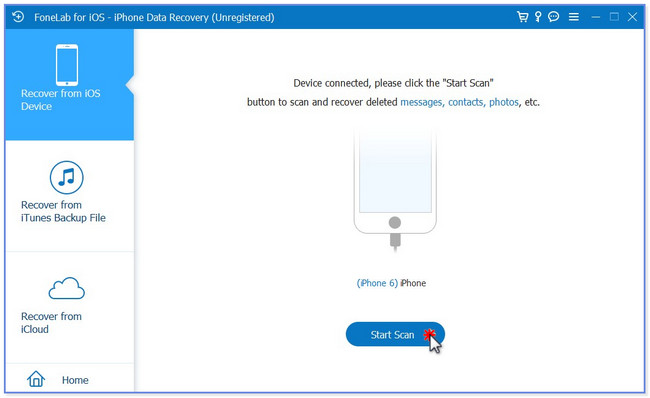
Stap 3De software toont u bovenaan de voortgang van het scanproces. Het zal het u als een percentage aangeven. Bovendien laat de tool u het totale aantal gevonden items onderaan zien. De classificaties van de gegevens verschijnen aan de linkerkant. U hoeft alleen de map te vinden met de bestanden die u bent kwijtgeraakt. Na het kiezen verschijnt de inhoud aan de rechterkant van de tool.
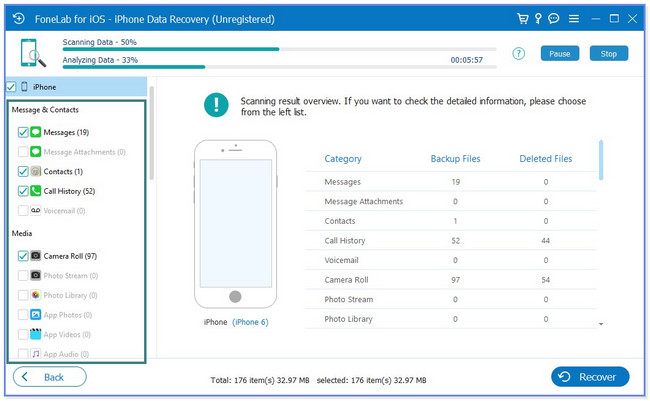
Stap 4U kunt de bestanden filteren door bovenaan op de knop Type te klikken. U kunt ook naar een bepaald bestand zoeken door rechtsboven op het pictogram Zoeken te klikken. U kunt ook het voorbeeld van de bestanden bekijken met behulp van de Voorbeschouwing knop. Voeg de bestanden toe aan het herstelproces door er aan de rechterkant op te klikken. Klik daarna op de Herstellen knop in de rechter benedenhoek van de software. Wacht tot het herstelproces is voltooid. Controleer later of het veld al is opgehaald op uw iPhone.
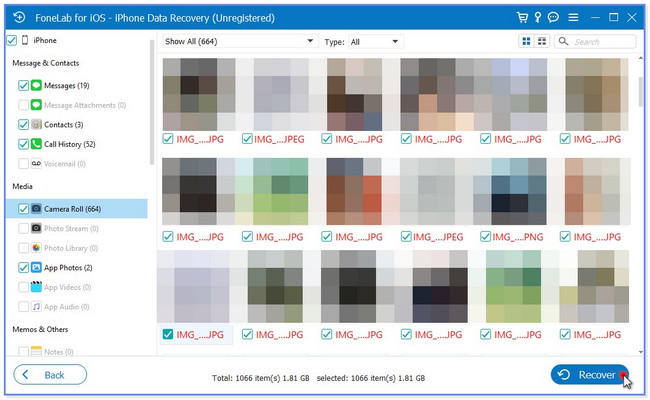
Met FoneLab voor iOS herstelt u de verloren / verwijderde iPhone-gegevens, waaronder foto's, contacten, video's, bestanden, WhatsApp, Kik, Snapchat, WeChat en meer gegevens van uw iCloud of iTunes-back-up of -apparaat.
- Herstel gemakkelijk foto's, video's, contacten, WhatsApp en meer gegevens.
- Voorbeeld van gegevens vóór herstel.
- iPhone, iPad en iPod touch zijn beschikbaar.
Deel 5. Veelgestelde vragen over het resetten van netwerkinstellingen op iPhone
1. Wat gebeurt er als het resetten van netwerkinstellingen niet werkt?
Er is een alternatieve oplossing nodig. U moet de fabrieksinstellingen herstellen of de bovenstaande methoden volgen als dat het geval is. Zorg ervoor dat u een back-up van uw iPhone-gegevens maakt, want het proces zal ze allemaal verwijderen. Om dit uit te voeren, start u de app Instellingen op uw iPhone. Tik daarna op de knop Algemeen. Tik op de knop iPhone overzetten of resetten op het volgende scherm onderaan. Kies daarna de knop Alle inhoud en instellingen wissen. Je hoeft alleen maar nogmaals op de knop te tikken om de actie te bevestigen.
2. Hoe vaak moet ik mijn netwerk resetten?
Als er geen problemen of problemen zijn met uw iPhone, hoeft u de netwerkinstellingen niet opnieuw in te stellen. Als u er problemen mee ondervindt, kunt u de methoden in dit artikel raadplegen.
Zo eenvoudig kunt u de netwerkinstellingen op iPhone XR en andere modellen resetten. We hopen dat je geen problemen hebt gehad met het gebruik van de gedetailleerde zelfstudie, vooral met FoneLab iOS Systeemherstel.
Met FoneLab kunt u iPhone / iPad / iPod herstellen van de DFU-modus, herstelmodus, Apple-logo, hoofdtelefoonmodus, enz. Naar de normale status zonder gegevensverlies.
- Problemen met uitgeschakeld iOS-systeem oplossen.
- Extraheer gegevens van uitgeschakelde iOS-apparaten zonder gegevensverlies.
- Het is veilig en gemakkelijk te gebruiken.
